win10防火墙关闭服务的方法是什么?遇到问题如何解决?
- 百科知识
- 2025-01-17
- 37
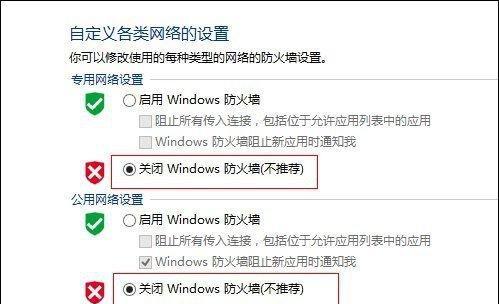
Win10自带防火墙服务可以保护计算机安全,但在某些情况下关闭防火墙服务可能是必要的。本文将介绍如何关闭Win10防火墙服务,以提高计算机的性能和灵活性。 为什么...
Win10自带防火墙服务可以保护计算机安全,但在某些情况下关闭防火墙服务可能是必要的。本文将介绍如何关闭Win10防火墙服务,以提高计算机的性能和灵活性。
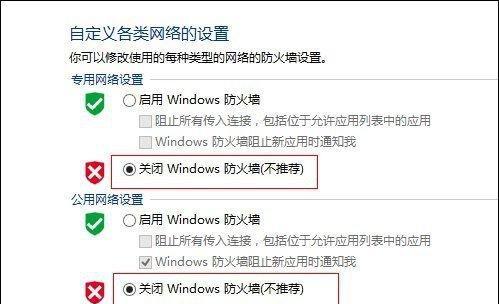
为什么要关闭防火墙服务
通过关闭Win10防火墙服务,可以减少系统资源的占用,提高计算机的运行速度,并且在一些特殊的网络环境下可能需要关闭防火墙服务以确保正常的网络连接。
了解防火墙服务的功能
Win10防火墙服务可以监控网络流量,阻止潜在的恶意攻击和病毒感染。它是计算机安全的重要组成部分,但有时候关闭它可能是必要的。
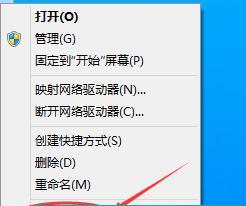
关闭防火墙服务的步骤
1.打开开始菜单并搜索“控制面板”。
2.在控制面板中找到“系统和安全”选项。
3.点击“WindowsDefender防火墙”。
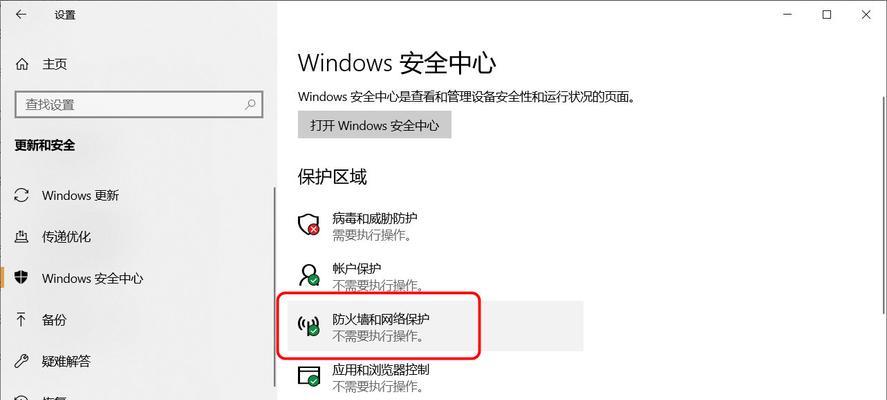
4.在左侧面板中选择“关闭或打开WindowsDefender防火墙”。
5.在窗口中选择“关闭防火墙”选项。
6.点击“确定”保存设置。
确认防火墙服务已关闭
关闭防火墙服务后,您可以通过以下方式确认它已成功关闭:
1.打开开始菜单并搜索“WindowsDefender安全中心”。
2.在安全中心中选择“防火墙和网络保护”。
3.检查防火墙的状态是否为“关闭”。
关闭防火墙服务可能带来的风险
关闭防火墙服务可能会导致计算机暴露在网络攻击和病毒感染的风险中。请确保您只在信任的网络环境中关闭防火墙服务,并在完成后及时重新开启防火墙。
如何重新开启防火墙服务
如果您决定重新开启防火墙服务,可以按照以下步骤进行操作:
1.打开开始菜单并搜索“控制面板”。
2.在控制面板中找到“系统和安全”选项。
3.点击“WindowsDefender防火墙”。
4.在左侧面板中选择“关闭或打开WindowsDefender防火墙”。
5.在窗口中选择“打开防火墙”选项。
6.点击“确定”保存设置。
关闭防火墙服务对计算机性能的影响
关闭防火墙服务可以释放系统资源,提高计算机的性能和运行速度。特别是在进行大型文件传输或网络游戏时,关闭防火墙服务可以减少网络延迟和卡顿现象。
关闭防火墙服务对网络连接的影响
关闭防火墙服务可能会导致一些特定的网络连接问题,例如无法访问某些网站、无法连接到特定的网络设备等。在关闭防火墙服务之前,请确保您了解相关网络连接的要求并做好备份工作。
关闭防火墙服务可能带来的其他问题
关闭防火墙服务可能使计算机暴露在网络攻击和病毒感染的风险中,因此请确保只在可信任的网络环境中操作。关闭防火墙服务也可能影响某些安全软件的正常运行。
优化计算机设置来替代关闭防火墙服务
如果您担心关闭防火墙服务会带来的安全风险,您可以优化计算机的设置来提高性能和灵活性,例如升级硬件、清理磁盘、优化启动项等。
如何根据需要开启和关闭防火墙服务
在某些情况下,您可能需要根据需要开启和关闭防火墙服务。为了确保计算机的安全和性能,建议只在必要时关闭防火墙服务,并在不再需要时及时重新开启。
了解其他安全措施
关闭防火墙服务不意味着您可以完全放弃其他安全措施。仍然建议您安装和更新可信赖的安全软件,定期进行系统更新,并采取其他必要的安全措施来保护计算机免受网络攻击和病毒感染的影响。
关闭防火墙服务的注意事项
在关闭防火墙服务之前,请确保您了解相关风险和后果,并采取适当的措施来保护计算机的安全。如果您不确定是否需要关闭防火墙服务,建议咨询专业人士的意见。
关闭防火墙服务的适用场景
关闭防火墙服务可能适用于一些特殊场景,例如在内部网络环境中进行文件共享、进行网络游戏、使用虚拟专用网络(VPN)等。在这些情况下,关闭防火墙服务可能有助于提高网络连接的稳定性和速度。
关闭Win10防火墙服务可以提高计算机的性能和灵活性,但需要谨慎操作,只在必要的情况下关闭,并采取其他安全措施来保护计算机的安全。在进行任何操作之前,请确保了解相关风险和后果,并咨询专业人士的意见。
本文链接:https://www.zuowen100.com/article-9250-1.html

